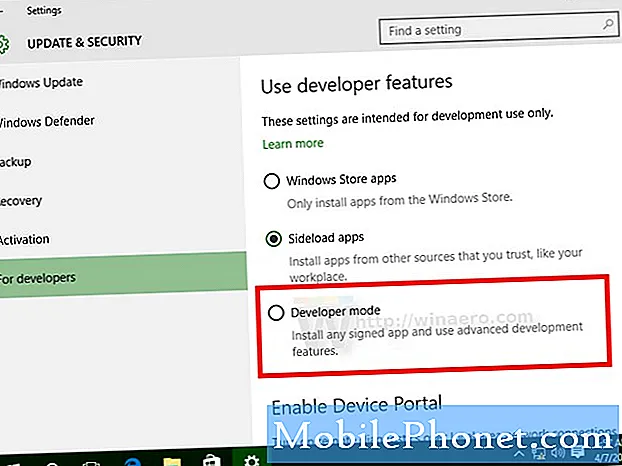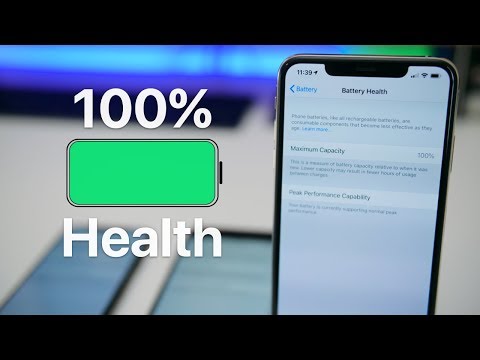
Vsebina
- Znova zaženite iPhone
- Posodobite telefon
- Skrbite za oko
- Posodobite svoje aplikacije
- Zaustavitev samodejnih prenosov
- Počisti piškotke brskalnika in podatke
- Zmanjšajte število animacij
- Kill Osveži ozadje
- Onemogoči pripomočke
- Ponastavi vse nastavitve
- Začni sveže
- Namestite iOS 12.2 za boljšo varnost
Če se vaša uspešnost na vašem iPhone XS ali iPhone XS Max nenadoma zgodi, lahko sami odpravite težavo.
Vodilne družbe Apple so prejele odlične ocene, vendar niso popolne. Tisti, ki so sprejeli iPhone XS in iPhone XS Max, se pritožujejo zaradi različnih vprašanj, vključno s čudnim praznjenjem akumulatorjev in različnimi težavami pri delovanju.
Zamrznitve, zamrznitve, ponovni zagoni in druga vprašanja uspešnosti povzročajo težave z napravami iPhone XS in iPhone XS Max.
Če začnete opažati težave z zmogljivostjo v napravi iPhone XS ali iPhone XS Max, se vam še ni treba sestati v lokalni trgovini Apple Store. Morate biti sposobni popraviti svojo težavo, preden pride do tega.
V tem priročniku vam bomo pokazali, kako popraviti najpogostejše težave z zmogljivostjo iPhone XS. Ti popravki so delali za nas in obstaja velika verjetnost, da bodo za vas.
Znova zaženite iPhone
Če začnete opažati vnovično zagon, zamrznitev, zaklepanje ali zaostajanje, bo prva stvar, ki jo boste želeli poskusiti, preprost ponovni zagon. Napolnite vaš iPhone XS ali iPhone XS Max, počakajte minuto in ga nato ponovno vklopite.
Posodobite telefon
Če uporabljate starejšo različico sistema iOS 12, boste želeli nadgraditi na najnovejšo različico. Nadgradnja lahko izboljša učinkovitost vaše naprave.
Skrbite za oko
Če ste obnovili varnostno kopijo, ste verjetno prinesli tono datotek / podatkov iz starega telefona. Če ne upravljate s shranjevanjem v napravi, boste morda potrebovali veliko nereda, ki bo zavzel dragocen prostor v vašem pomnilniku.
Nered lahko upočasni vaš iPhone, zato je pomembno, da pregledate podatke in izbrišete datoteke, aplikacije, pesmi, videoposnetke in fotografije, ki jih ne potrebujete več.
Apple omogoča preprosto pregledovanje podatkov, ki jih shranjujete v notranjem pomnilniku. Oglejte si naslednje:
- Pojdite v nastavitve.
- Tapnite Splošno.
- Dotaknite se pomnilnika iPhone.
Ta zaslon vam bo dal podroben pogled na datoteke, ki zavzemajo prostor na vaši napravi. Obkrožite se in preverite, ali ne najdete datotek, ki jih želite izbrisati.
Če ne veste, kje začeti, vam bo operacijski sistem priskrbel nekaj priporočil. Na primer, če imate veliko aplikacij, ki jih ne uporabljate, vam bo naprava povedala, da morate »Razložiti neporabljene aplikacije«.
Dobili boste tudi seznam aplikacij, ki bodo zavzele največ prostora na vaši napravi. Dotaknite se aplikacije in dobili boste razčlenitev pomnilnika in prilagojena priporočila za napravo.
Posodobite svoje aplikacije
Če bodo vaše aplikacije začele delovati na vaši napravi, boste želeli preveriti najnovejše različice aplikacije App Store.

Razvijalci razvijajo tok posodobitev za podporo iOS 12 in iPhone XS, zato morajo te posodobitve stabilizirati aplikacije tretjih oseb v vaši napravi.
Preden prenesete najnovejšo različico, se prepričajte, da ste prebrali mnenja drugih uporabnikov iPhone XS / iOS 12. Vedno obstaja možnost, da posodobitev naredi več škode kot koristi.
Zaustavitev samodejnih prenosov
Funkcija samodejnega prenosa v napravi iPhone je priročna, če ste slabi pri posodabljanju aplikacij. To pa lahko ovira uspešnost naprave, če aplikacije v ozadju nenehno posodabljajo.
Če ne želite motiti ročno posodabljanja aplikacij, poskusite onemogočiti samodejne prenose v napravi iPhone in preverite, ali to pomaga izboljšati hitrost naprave. To naredite tako:
- Pojdite v aplikacijo Nastavitve.
- Pojdite na iTunes in App Store.
- Ko ste tam, preklopite možnost Posodobitve, ki se nahaja v razdelku Samodejni prenosi, izklopljeno.
Morda boste želeli tudi izklopiti glasbo, aplikacije in knjige in zvočne knjige.
Počisti piškotke brskalnika in podatke
Z brisanjem piškotkov in podatkov v brskalniku boste sprostili pomnilnik, kar bi lahko pomembno vplivalo na splošno učinkovitost vaše naprave.
Če uporabljate brskalnik Apple Safari:
- Pojdite v nastavitve.
- Pojdite v Safari.
- Pomaknite se navzdol do mesta, kjer piše Počisti zgodovino in podatke o spletnem mestu, in ga tapnite.
- Ponovno pritisnite Počisti zgodovino in Podatki.
Če tapnete to, boste odstranili zgodovino brskanja, piškotke in druge podatke iz brskalnika Safari. Vaša zgodovina bo izbrisana tudi iz vseh naprav, ki so vpisane v vaš račun iCloud.
Če uporabljate Googlov brskalnik Chrome:
- Zaženite Chrome.
- V spodnjem desnem kotu tapnite tri horizontalne kroge. (Če niste posodobili novega modela, so v zgornjem desnem kotu.)
- Tapnite Nastavitve.
- Tapnite Zasebnost.
- Tapnite Počisti podatke brskanja.
- Izberite, kaj želite izbrisati, ali če želite začeti novo, izberite vse.
- Tapnite Počisti podatke brskanja.
Zmanjšajte število animacij
Če opazite veliko mucanje ali zamik, boste morda želeli zmanjšati animacije na vašem iPhone XS ali iPhone XS Max.

Če želite zmanjšati animacije v napravi:
- Pojdite v aplikacijo Nastavitve.
- Tapnite Splošno.
- Tapnite Dostopnost.
- Toggle Reduce Motion to on.
Morda boste želeli zmanjšati učinke preglednosti in zamegljenosti v telefonu. To naredite tako:
- Pojdite v Nastavitve.
- Tapnite Splošno.
- Tapnite Dostopnost.
- Tapnite Povečaj kontrast.
- Toggle Reduce Transparency to on.
Kill Osveži ozadje
Ko je omogočena osvežitev ozadja v vaši napravi, bo vaš iPhone XS ali iPhone XS Max deloval, da bodo vaše aplikacije posodobljene s svežimi podatki. Lahko je vir prašičev, izklop pa bi lahko pozitivno vplival na uspešnost vašega telefona.
Če želite izklopiti osvežitev ozadja:
- Pojdite v Nastavitve.
- Tapnite Splošno.
- Tapnite Osveževanje aplikacije ozadja.
- Izklopi osveževanje ozadja.
Če funkcije ne želite popolnoma izklopiti, lahko spustite seznam aplikacij in vnesete v seznam dovoljenih aplikacij, ki jih želite osvežiti v ozadju.
Onemogoči pripomočke
Pripomočki so uporabni, če jih ne uporabljate, pa jih boste morda želeli izklopiti in preveriti, ali izboljšujejo zmogljivost naprave.
Medtem ko ste na začetnem zaslonu, odrinite v desno. Tukaj boste našli seznam aktivnih pripomočkov. Ko ste na tem zaslonu, se pomaknite do konca navzdol, dokler ne vidite krožnega gumba Uredi.
Tapnite ta gumb in videli boste seznam storitev in aplikacij. To so pripomočki, ki so aktivni in neaktivni na vašem iPhone XS ali iPhone XS Max. Če želite onemogočiti pripomoček v telefonu, tapnite rdeč krog z belo črto in tapnite Odstrani. Odstranite pripomočke, ki jih ne uporabljate.
Ponastavi vse nastavitve
Poskusite lahko tudi ponastaviti vse nastavitve naprave.
To storite tako:
- Pojdite v Nastavitve.
- Tapnite Splošno.
- Tapnite Ponastavi.
- Dotaknite se možnosti Ponastavi vse nastavitve in vnesite kodo, če ste jo omogočili.
Postopek bo trajal nekaj sekund, da se konča. Ko končate, se bodo vaše nastavitve vrnile na tovarniško privzete nastavitve. Poskrbite, da boste imeli gesla za Wi-Fi priročna, ker bo to povzročilo, da bo naprava pozabila na znana omrežja.
Začni sveže
Če se stvari zelo poslabšajo, poskusite obnoviti napravo iz varnostne kopije. To lahko storite preko iTunes ali iCloud.
4 razlogov, da ne namestite iOS 12.2 in 9 razlogov, ki jih morate